このドキュメントでは、グラフの表示オプションを設定する方法について説明します。以下の操作を行います。
この機能は Google Cloud プロジェクトでのみサポートされています。App Hub 構成の場合は、App Hub ホスト プロジェクトまたはアプリ管理用フォルダの管理プロジェクトを選択します。
基準線を追加する
[しきい値] オプションを使用すると、Y 軸上の 1 つの点から水平線を作成できます。この線は、選択したしきい値を表します。値を参照するしきい値を、左の Y 軸上または右の Y 軸上に追加できます。
次のスクリーンショットは、しきい値線を含むグラフを示しています。

上のスクリーンショットでは、しきい値が 7,500 に設定されており、右の Y 軸を参照しています。
ダッシュボードのグラフ
グラフに基準線を追加するには、次のようにします。
-
Google Cloud コンソールで [
 ダッシュボード] ページに移動します。
ダッシュボード] ページに移動します。このページを検索バーで検索する場合は、小見出しが「Monitoring」の結果を選択します。
- Google Cloud コンソールのツールバーで、 Google Cloud プロジェクトを選択します。App Hub 構成の場合は、App Hub ホスト プロジェクトまたはアプリ管理用フォルダの管理プロジェクトを選択します。
- ダッシュボードを選択します。
- グラフのツールバーで、[edit 編集] を選択します。
- [表示] ペインで、[しきい値] オプションをオンにします。
- 省略可: Y 軸を変更するには、[arrow_drop_down Y 軸] をクリックして、メニューから選択します。
- [しきい値の線] フィールドでしきい値に値を設定します。
Metrics Explorer
グラフに基準線を追加するには、次のようにします。
-
Google Cloud コンソールで [leaderboard Metrics Explorer] ページに移動します。
このページを検索バーで検索する場合は、小見出しが「Monitoring」の結果を選択します。
- Google Cloud コンソールのツールバーで、 Google Cloud プロジェクトを選択します。App Hub 構成の場合は、App Hub ホスト プロジェクトまたはアプリ管理用フォルダの管理プロジェクトを選択します。
- グラフ化するリソースタイプと指標タイプを選択します。
- グラフの [表示] ペインで、[expand_more しきい値の線] を開き、[しきい値を追加] を選択して、ダイアログを完了します。
X 線、カラー、統計モードを設定する
ダッシュボードのグラフ
グラフのウィジェット タイプとそのグラフモードの設定により、グラフでのデータの表示方法が決まります。たとえば、折れ線グラフを作成すると、各時系列は一意の色の線として表示されます。ただし、平均や移動平均などの統計指標を表示するように折れ線グラフを構成することもできます。
グラフモードには次の 3 つがあります。
- カラーモードでは、時系列がそれぞれ異なる色で表示されます。
- 統計モード: データの一般的な統計的尺度がグラフに表示されます。
- X 線モード: 各時系列が半透明の灰色で表示されます。それぞれの線の色は薄いものの、線が重なったり交差したりすると、点の表示がより鮮明になります。そのため、このモードは線の数が多いグラフに適しています。重なり合う線は明るい帯状になります。これは、指標グループ内の正常な動作を表します。
折れ線グラフのモードは永続的に変更できます。折れ線グラフ、積み上げ面グラフ、積み上げ棒グラフ、ヒートマップ グラフのモードを一時的に変更できます。
グラフのモードを一時的に変更するには、次のようにします。
-
Google Cloud コンソールで [
 ダッシュボード] ページに移動します。
ダッシュボード] ページに移動します。このページを検索バーで検索する場合は、小見出しが「Monitoring」の結果を選択します。
- Google Cloud コンソールのツールバーで、 Google Cloud プロジェクトを選択します。App Hub 構成の場合は、App Hub ホスト プロジェクトまたはアプリ管理用フォルダの管理プロジェクトを選択します。
- ダッシュボードを選択します。
グラフのツールバーで、more_vert(その他のオプション)をクリックし、メニューから選択します。
ダッシュボードを再読み込みすると、変更内容は破棄されます。
折れ線グラフのモードを永続的に変更するには、次のようにします。
-
Google Cloud コンソールで [
 ダッシュボード] ページに移動します。
ダッシュボード] ページに移動します。このページを検索バーで検索する場合は、小見出しが「Monitoring」の結果を選択します。
- Google Cloud コンソールのツールバーで、 Google Cloud プロジェクトを選択します。App Hub 構成の場合は、App Hub ホスト プロジェクトまたはアプリ管理用フォルダの管理プロジェクトを選択します。
- ダッシュボードを選択します。
- グラフのツールバーで、[edit 編集] を選択します。
- [表示] ペインで [arrow_drop_down グラフモード] をクリックし、メニューから選択します。
Metrics Explorer
グラフのウィジェット タイプとその分析モードの設定により、グラフでのデータの表示方法が決まります。たとえば、折れ線グラフを作成すると、各時系列は一意の色の線として表示されます。ただし、平均や移動平均などの統計指標を表示するように折れ線グラフを構成することもできます。
分析モードには次の 3 つがあります。
- 標準モード: 時系列がそれぞれ異なる色で表示されます。
- 統計モード: データの一般的な統計的尺度がグラフに表示されます。
- X 線モード: 各時系列が半透明の灰色で表示されます。それぞれの線の色は薄いものの、線が重なったり交差したりすると、点の表示がより鮮明になります。そのため、このモードは線の数が多いグラフに適しています。重なり合う線は明るい帯状になります。これは、指標グループ内の正常な動作を表します。
折れ線グラフの分析モードを変更するには次のようにします。
-
Google Cloud コンソールで [leaderboard Metrics explorer] ページに移動します。
このページを検索バーで検索する場合は、小見出しが「Monitoring」の結果を選択します。
- Google Cloud コンソールのツールバーで、 Google Cloud プロジェクトを選択します。App Hub 構成の場合は、App Hub ホスト プロジェクトまたはアプリ管理用フォルダの管理プロジェクトを選択します。
- グラフ化するリソースタイプと指標タイプを選択します。
- グラフの [表示] ペインで [expand_more 分析モード] を開き、メニューから選択します。
例
次のスクリーンショットはカラーモードのグラフを表しています。

次のスクリーンショットは前のグラフと同じですが、統計モードになっています。

統計モードを選択すると、グラフの凡例に平均、標準偏差などの統計量が表示されます。
次のスクリーンショットは X 線モードのグラフを表しています。
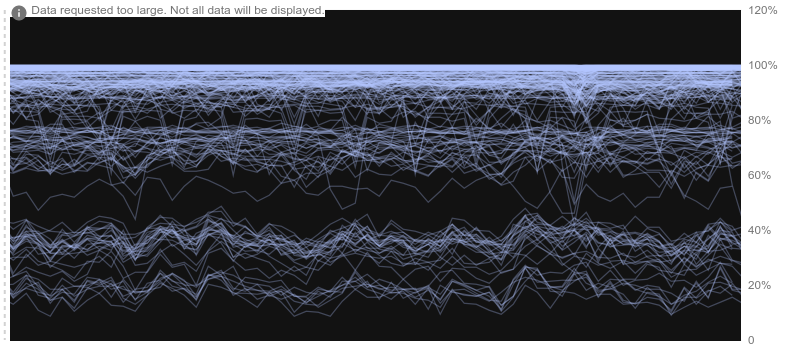
X 線モードでは、密集したグラフで中心傾向と外れ値がハイライト表示されます。たとえば、同じデータを処理するマシンのクラスタについて考えてみます。クラスタ全体の CPU 使用率を確認すると、クラスタの平均 CPU 使用率のあたりに帯ができることが予想されます。この帯は平均の範囲を示し、クラスタのプロビジョニングが過剰か不十分かを確認できます。また、X 線モードを使用すると、動作が最適な状態でないサーバーを特定することもできます。
Y 軸を対数スケールに設定する
[Y 軸の対数スケール] オプションを使用すると、グラフの Y 軸の値のスケールを対数スケールに変更できます。左の Y 軸、右の Y 軸、または両方の軸をスケーリングできます。この再スケーリングは、値の塊が小さな範囲内に密集している場合に役立ちます。このオプションを有効にするには、チェックボックスをオンにします。無効にするにはチェックを外します。
次のスクリーンショットは、デフォルトの Y 軸のグラフと Y 軸を対数的にスケーリングしたグラフを示しています。
デフォルトの Y 軸:

Y 軸の対数スケール:

ダッシュボードのグラフ
Y 軸を対数スケールに設定する手順は次のとおりです。
-
Google Cloud コンソールで [
 ダッシュボード] ページに移動します。
ダッシュボード] ページに移動します。このページを検索バーで検索する場合は、小見出しが「Monitoring」の結果を選択します。
- Google Cloud コンソールのツールバーで、 Google Cloud プロジェクトを選択します。App Hub 構成の場合は、App Hub ホスト プロジェクトまたはアプリ管理用フォルダの管理プロジェクトを選択します。
- ダッシュボードを選択します。
- グラフのツールバーで、[edit 編集] を選択します。
- [表示] ペインで [Y 軸の対数スケール] をオンにします。
Metrics Explorer
Y 軸を対数スケールに設定する手順は次のとおりです。
-
Google Cloud コンソールで [leaderboard Metrics explorer] ページに移動します。
このページを検索バーで検索する場合は、小見出しが「Monitoring」の結果を選択します。
- Google Cloud コンソールのツールバーで、 Google Cloud プロジェクトを選択します。App Hub 構成の場合は、App Hub ホスト プロジェクトまたはアプリ管理用フォルダの管理プロジェクトを選択します。
- グラフ化するリソースタイプと指標タイプを選択します。
- グラフの [表示] ペインで、[expand_more スケール] を開き、[Y 軸の対数スケール] を選択します。左右の軸には選択可能なさまざまなオプションがあります。
API モードを構成する
ダッシュボードのグラフ
Cloud Monitoring API で記述されるウィジェットの構成を表示できるようにするには、[Show API Mode in Configuration] をクリックします。
選択すると、ダッシュボードのすべてのウィジェットの構成ペインで「API」というラベルの付いたタブを使用できます。API モードは、 Google Cloud コンソールと Cloud Monitoring API を使用してダッシュボードを管理する場合に活用できます。
Metrics Explorer
利用できません。
